Skype – один из самых популярных мессенджеров, который позволяет общаться по видео и аудиосвязи, обмениваться сообщениями и файлами. На некоторых компьютерах Skype может быть установлен заранее, но иногда нужно проверить, есть ли он на вашем устройстве.
В этой статье мы расскажем вам, как узнать, установлен ли Skype на вашем компьютере, используя несколько простых способов. Таким образом, вы сможете быть уверены, что этот популярный мессенджер готов к использованию на вашем устройстве.
Прочитайте далее, чтобы узнать, как проверить наличие Skype на компьютере и какие действия можно предпринять, если приложение не установлено.
Проверка наличия Skype
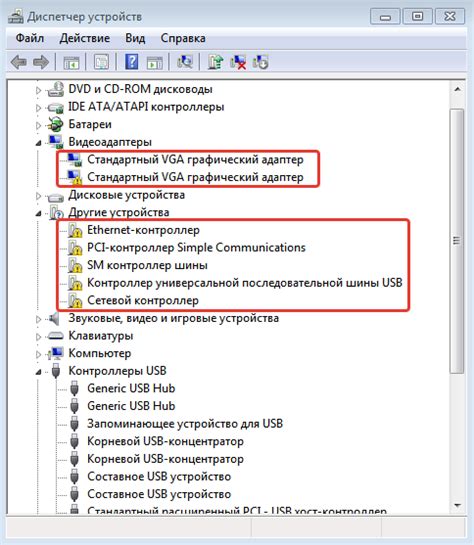
Чтобы узнать, установлен ли Skype на вашем компьютере, выполните следующие шаги:
- Откройте панель задач или меню "Пуск" и найдите папку с программами.
- Пролистайте список установленных программ и найдите иконку Skype.
- Если иконка Skype присутствует, значит программа установлена на компьютере.
Если иконки Skype нет среди установленных программ, возможно, программа не была установлена, либо удалена ранее. В этом случае, вы можете загрузить и установить Skype с официального сайта.
Методы определения Skype на компьютере
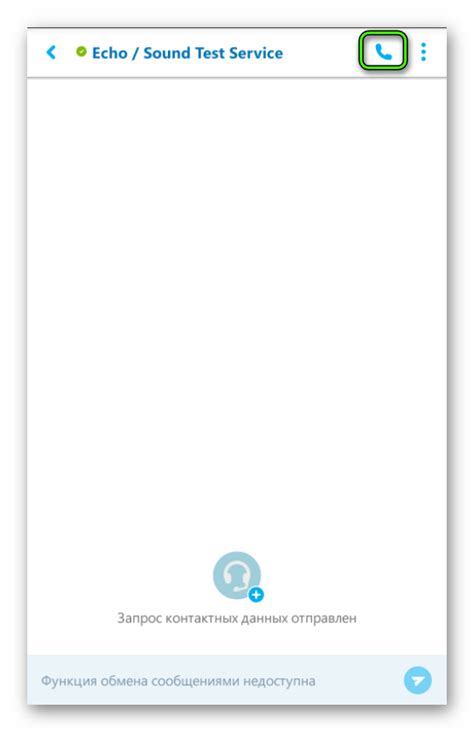
1. Поиск Skype в списке установленных программ
2. Поиск иконки Skype на рабочем столе или в папке "Программы"
3. Поиск папки с установленными программами на диске С и проверка наличия папки Skype
4. Поиск Skype в списке запущенных процессов в диспетчере задач
5. Поиск файла установки Skype с помощью поиска по файлам и папкам
Проверить установку Skype

Для того чтобы убедиться, что Skype установлен на вашем компьютере, выполните следующие шаги:
- Откройте меню Пуск на рабочем столе Windows.
- Найдите в списке установленных программ пункт "Skype" или выполните поиск по нему.
- Если Skype установлен, значится в списке установленных программ, иначе вам нужно будет установить Skype.
Теперь после выполнения этих действий вы сможете определить, установлен ли Skype на вашем компьютере.
Где искать Skype?

Skype можно найти в различных местах на компьютере:
1. В папке "Программы": Проверьте папку "Программы" в меню "Пуск" или на рабочем столе. Возможно, Skype уже установлен и просто не отображается на рабочем столе.
2. В меню "Пуск": Введите название программы в строке поиска в меню "Пуск". Если Skype установлен, он должен появиться в результатах поиска.
3. В секции "Программы и компоненты": Вы можете проверить список установленных программ в разделе "Программы и компоненты" в настройках контрольной панели.
Если Skype не найден на компьютере, возможно он не установлен. В этом случае рекомендуется загрузить и установить Skype с официального сайта разработчика.
Способы проверки Skype
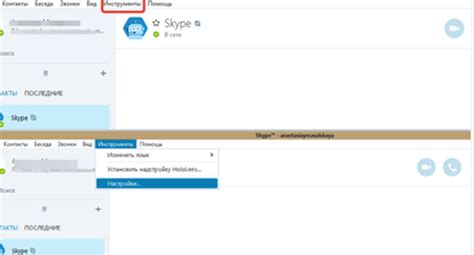
Есть несколько способов проверить, установлен ли Skype на вашем компьютере:
- Поиск в меню "Пуск" (для Windows) или Launchpad (для Mac): просто введите "Skype" в строке поиска и посмотрите, появится ли результат.
- Проверка ярлыка на рабочем столе: если на рабочем столе есть значок Skype, значит, программа установлена.
- Просмотр списка установленных программ: откройте панель управления (для Windows) или "Отображение" -> "Запуск приложений" (для Mac) и найдите Skype в списке программ.
- Использование команды "skype --version" в командной строке: если у вас установлен Skype, вы увидите информацию о версии программы.
Советы по определению Skype

1. Проверьте наличие иконки Skype на рабочем столе компьютера. Если на рабочем столе есть иконка Skype, значит приложение установлено.
2. Откройте меню "Пуск" и в поисковой строке введите "Skype". Если приложение установлено, оно должно появиться в списке результатов поиска.
3. Перейдите в раздел "Установленные программы" в меню "Панель управления". Там вы сможете найти Skype в списке установленных приложений.
4. Если вы все же не можете определить, установлен ли Skype на компьютере, попробуйте переустановить приложение, если вы сомневаетесь.
Проверка установки Skype по-разному
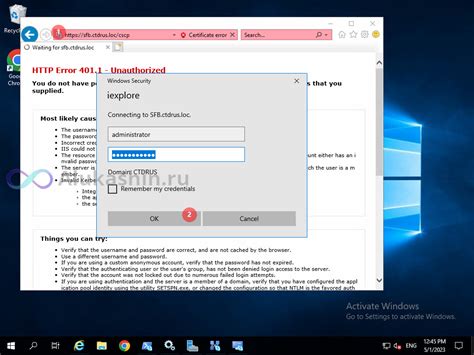
Существует несколько способов проверить, установлен ли Skype на компьютере:
| 1 | Поиск программы в меню Пуск |
| 2 | Иконка Skype на рабочем столе |
| 3 | Поиск в списке установленных программ |
| 4 | Проверка в диспетчере задач |
Вопрос-ответ

1. Как узнать, что Skype установлен на компьютере?
Для того чтобы узнать, установлен ли Skype на компьютере, вы можете просмотреть список программ через панель управления, найти ярлык приложения на рабочем столе или в меню "Пуск" или воспользоваться поиском по названию программы.
2. Как проверить наличие Skype на компьютере, если нет ярлыка на рабочем столе?
Если у вас нет ярлыка Skype на рабочем столе, вы можете проверить наличие программы через панель управления. Для этого откройте панель управления, выберите раздел "Программы" и найдите Skype в списке установленных программ.
3. Можно ли узнать, что Skype установлен на компьютере через поиск файлов?
Да, вы можете воспользоваться поиском файлов на компьютере. Для этого откройте проводник, введите в поиске название программы "Skype" и проверьте результаты поиска. Если Skype установлен на компьютере, то поисковая система покажет соответствующие файлы.
4. Какой способ наиболее надежно показывает наличие Skype на компьютере?
Наиболее надежным способом проверить установлен ли Skype на компьютере является просмотр списка программ через панель управления. В этом списке будут отображены все установленные приложения, включая Skype, если он присутствует на компьютере.
5. Если я не уверен, установлен ли Skype на компьютере, что мне делать?
Если вы сомневаетесь, установлен ли Skype на компьютере, вы можете воспользоваться несколькими способами проверки: просмотреть список программ через панель управления, воспользоваться поиском файлов на компьютере или обратиться к специалисту по информационным технологиям для помощи.



